تعلم كيفية تنزيل الموسيقى إلى Sandisk Clip Sport!
إذا كنت قد اشتريت للتو Sandisk Clip Sport ، وليس لديك أي فكرة كيفية تنزيل الموسيقى على Sandisk Clip Sportحسنًا ، قد تساعدك هذه القراءة في ذلك. إذا كنت تبحث عن الأكثر استخداما اللاعبين MP3 في هذه الأيام ، كان سانديسك في صدارة اللعبة. إذا كنت من محبي الاستماع إلى الموسيقى في الهواء الطلق ، فربما يكون Sandisk قد رفع مستوى اللعبة لك لكونك أحد أفضل الخيارات.
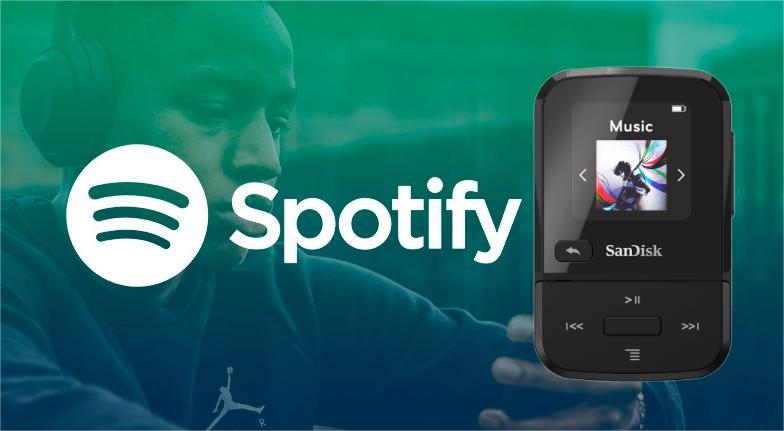
إذا كنت تحب أيضا Spotify، الأسئلة التي قد تكون لديك الآن هي ، هل Spotify متوافق مع Sandisk Clip Sport ، وما هي الطرق الخاصة بكيفية نقل موسيقى Spotify إلى Sandisk Clip Sport؟ حسنًا ، الشيء الجيد هو أنك أتيت إلى المقالة الصحيحة لقراءتها لأننا على وشك مناقشة الإجابات المحتملة لمثل هذه الأسئلة أعلاه.
دليل المحتويات الجزء 1. هل يمكنك تشغيل أغاني سبوتيفي على سانديسك كليب سبورت؟الجزء 2. أفضل أداة خارجية لتنزيل الموسيقى إلى Sandisk Clip Sportالجزء 3. كيفية نقل ملفات الموسيقى إلى Sandisk Clip Sport؟الجزء 4. لتلخيص كل شيء
الجزء 1. هل يمكنك تشغيل أغاني سبوتيفي على سانديسك كليب سبورت؟
قبل أن نحدد الطريقة الخاصة بكيفية تنزيل الموسيقى إلى Sandisk Clip Sport ، من الصواب معرفة ما إذا كان من الممكن تشغيل أغاني Spotify على هذا النوع من مشغلات MP3. يتوافق مشغل Sandisk Clip Sport MP3 مع الكثير من تنسيقات الصوت الشائعة هذه الأيام مثل AAC و MP3 و WAV و WMA والمزيد. من ناحية أخرى ، إذا كنت تريد دمج استخدام تطبيق Spotify في مشغل MP3 هذا ، فلن يكون ذلك ممكنًا لأن الأغاني من Spotify محمية بواسطة إدارة الحقوق الرقمية أو إدارة الحقوق الرقمية.
لكي يتم تشغيل جميع الأغاني التي تريدها من Spotify باستخدام Sandisk Clip Sport ، يجب عليك تحويل هذه الأغاني والتخلص من إدارة الحقوق الرقمية أيضًا. من الممكن فقط القيام بذلك ، من خلال مساعدة أداة طرف ثالث سنتحدث عنها أثناء المضي قدمًا في المقالة.
الجزء 2. أفضل أداة خارجية لتنزيل الموسيقى إلى Sandisk Clip Sport
إذن ، كيف يمكن تنزيل الموسيقى على Sandisk Clip Sport؟ حسنًا ، كما تحدثنا في الجزء السابق من المقالة ، سيكون من الصعب حقًا الوصول إلى الأغاني من Spotify على أي مشغل MP3 لأن الأغاني المذكورة محمية بواسطة إدارة الحقوق الرقمية أو DRM. الخيار الوحيد الذي يمكنك القيام به لتشغيل هذه الأغاني دون أي قيود ، واستخدام أي نوع من مشغلات MP3 التي تريدها ، هو من خلال مساعدة المحولات المحترفة. في هذا الجزء من المقالة ، سنشارك معك أحد أفضل المحولات الاحترافية التي ستساعدك بالتأكيد في كيفية نقل موسيقى Spotify إلى Sandisk Clip Sport. تُعرف هذه الأداة باسم أ ميوزيك سوفت Spotify Music Converter.
إذا كنت تعتقد أن المحولات الاحترافية مثل AMusicSoft Spotify Music Converter إن الأمر سهل مثل الخطوات التي توضح كيفية استخدامه، ولكنك أخطأت هذه المرة. Spotify Music Converter يمكن أن يفعل الكثير لمستخدميه، وستكون سعيدًا جدًا لأنك استخدمت مثل هذا المحول.
برنامج AMusicSoft Spotify Music Converter ستدهشك بعدة طرق، كونها واحدة من أسرع المحولات الاحترافية وأكثرها كفاءة هذه الأيام، يمكن للأداة المذكورة أن تقدم لك الكثير من الميزات حيث يمكنك الحصول على المخرجات المطلوبة التي تريدها. لا تحتاج إلى ذلك قم بالترقية إلى Spotify Premium، سيكون من الأسهل الآن الوصول إلى الأغاني التي تحبها مجانًا، باستخدام أي نوع من المشغلات في أي وقت تريده باستخدام AMusicSoft Spotify Music Converter.
هناك الكثير من الميزات التي يوفرها برنامج AMusicSoft Spotify Music Converter يمكن أن تقدمه لمستخدميها، ومن أجل معرفة الميزات المذكورة، دعونا نرى القائمة الموجودة لدينا أدناه.
- بمساعدة برنامج AMusicSoft Spotify Music Converter، يمكنك قم بتحويل أكثر أغاني Spotify المطلوبة إلى MP3، أو تنسيقات ملفات الموسيقى الأخرى مثل M4A و AC3 و AAC و WAV و FLAC وغير ذلك الكثير.
- برنامج AMusicSoft Spotify Music Converter يمكنه تحويل أغانيك من Spotify بشكل أسرع بكثير مما يمكن أن تفعله المحولات الأساسية.
- يمكن للأداة التأكد من عدم المساومة على جودة الأغاني. مائة بالمائة من الجودة الأصلية للأغاني ستبقى كما هي بعد عملية التحويل.
- سيتم الاحتفاظ بعلامات التعريف الأصلية وحتى معلومات البيانات الوصفية من جميع الأغاني الأصلية سليمة بعد عملية التحويل.
- إلى جانب عملية التحويل، يمكن حذف DRM أو إدارة الحقوق الرقمية بواسطة AMusicSoft Spotify Music Converter ولهذا السبب لدينا الحرية في تشغيل أي أغنية أردناها باستخدام مشغل MP3 الذي اخترناه.
برنامج AMusicSoft Spotify Music Converter متوافق مع أجهزة الكمبيوتر التي تعمل بنظامي التشغيل Mac وWindows، ولهذا السبب يُقال عنه أيضًا أنه أحد أكثر المحولات مرونة التي لدينا اليوم. إذن، كيف يمكنك تنزيل الموسيقى إلى Sandisk Clip Sport باستخدام AMusicSoft؟ Spotify Music Converter؟ دعونا لدينا الخطوات أدناه.
- للبدء، من الضروري تنزيل وتثبيت برنامج AMusicSoft Spotify Music Converter على جهاز الكمبيوتر الذي سنستخدمه.
- بمجرد التثبيت ، قم بتشغيل الأداة. انقر فوق خيار إضافة ملفات ، ثم ابدأ في سحب كل قوائم التشغيل والمسارات والألبومات والأغاني التي أردنا تحويلها. هناك أيضًا خيار يمكنك من خلاله استخدام تطبيق Spotify ، ثم المتابعة إلى الأغنية التي تريد تحويلها ، انقر فوق النقاط الثلاث التي ستراها بجانب الأغنية التي اخترتها ، وابدأ في النقر على خيار نسخ الرابط ، ثم الصقه في شريط البحث ، ثم اختر الضغط على خيار إضافة.

هذه فقرة
- بعد ذلك، يمكنك الآن البدء في اختيار تنسيقات الإخراج التي تريدها، برنامج AMusicSoft Spotify Music Converter سوف نقدم لك الكثير من التنسيقات كما ناقشنا من قبل. بمجرد اختيار التنسيق الذي تريده، قم بإنشاء مجلد حيث سيتم تخزين الملفات التي قمت بتحويلها. يمكنك أيضًا تسمية المجلد بناءً على الطريقة التي تريد تسميته بها، أو يمكنك استخدام التفضيلات الشخصية لتسميته، أو يمكنك أيضًا استخدام الأسماء الافتراضية لإعطائه اسمًا.

- وللخطوة الأخيرة، انقر على زر التحويل، وسوف يستغرق الأمر بضع دقائق فقط لتحويل جميع الأغاني التي اخترت تحويلها. Spotify Music Converter لن يسمح لك بإضاعة الوقت نظرًا لأن الأداة يمكنها إجراء تحويل الملف بكفاءة وفعالية.

الجزء 3. كيفية نقل ملفات الموسيقى إلى Sandisk Clip Sport؟
الآن بعد أن أصبح لدينا فكرة عن كيفية تنزيل الموسيقى إلى Sandisk Clip Sport ، وبالنظر إلى أننا قمنا بالفعل بتحويل الملفات ، الآن ، دعنا نحدد كيفية نقل ملفات الموسيقى إلى مشغل MP3 أدناه.
الخطوة الأولى. للبدء ، احصل على مشغل Sandisk Clip Sport MP1 الخاص بك ، وباستخدام كابل ، قم بتوصيله بجهاز الكمبيوتر الشخصي الخاص بك.
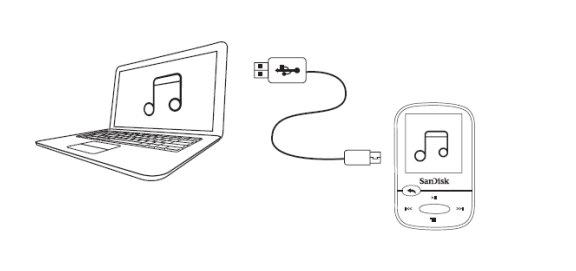
الخطوة 2. ثم ابدأ في إنشاء المجلد الذي ستخزن فيه جميع الملفات التي قمت بتحويلها. عليك التأكد من أنك قمت بإنشاء اسم يسهل التعرف عليه وتحديد مكانه لأنك ستحتاج إليه في الخطوات التالية.
الخطوة 3. الآن، عليك أن تبدأ في تحديد موقع جميع الأغاني أو مسارات Spotify التي قمت بتحويلها باستخدام AMusicSoft Spotify Music Converter. بعد ذلك، يمكنك الآن البدء في تحديد جميع الأغاني التي تريد نقلها.
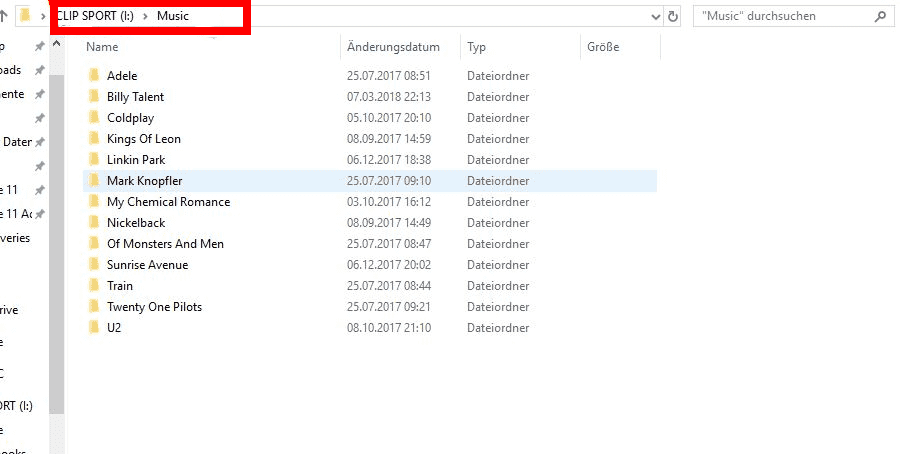
الخطوة 4. وللخطوة الرابعة ، يمكنك الآن البدء في سحب ملفات الموسيقى من Spotify التي حددتها إلى Sandisk Clip Sport.
قم بتشغيل أغاني Spotify على مشغل Sandisk MP3 الخاص بك
الخطوة 1. احصل على مشغل Sandisk Clip Sport MP3 ثم قم بتشغيله. في القائمة الرئيسية ، اضغط على خيار الموسيقى.
الخطوة 2. بالنسبة للخطوة التالية ، يجب عليك تمييز أو تحديد جميع أغاني Spotify التي قمت بتحميلها أو سحبها إلى مشغل Sandisk Clip Sport MP3.
الخطوة 3. بعد ذلك يمكنك الآن تمييز جميع أغاني Spotify التي ترغب في تشغيلها ثم اختيارها ثم البدء في تشغيلها جميعًا.

الجزء 4. لتلخيص كل شيء
نأمل أن نكون قد ساعدناك في تعلم الخطوات والأساليب والأدوات التي يمكن أن تساعدك في كيفية تنزيل الموسيقى على مشغل Sandisk Clip Sport MP3. بمساعدة أدوات مثل أ ميوزيك سوفت Spotify Music Converter، من الممكن الاستمتاع بجميع الأغاني التي تحبها من Spotify باستخدام العديد من مشغلات MP3 المتاحة هذه الأيام. ليس هناك ما هو أكثر متعة من وجود كل الأغاني التي تحبها معك أينما كنت. أيضًا ، يمكن الآن تشغيل أي أغنية تريدها في أي وقت تريده.
الناس اقرأ أيضا
- كيفية تنزيل الموسيقى الإسبانية مجانًا: دليل سهل
- كيفية تنزيل ألبومات Linkin Park: أسهل طريقة
- أفضل أدوات Spotify لجعل تدفق Spotify أفضل
- ما تطبيقات الموسيقى التي تعمل في وضع الطائرة؟ أفضل 6 تطبيقات
- كيف تبدأ حفلة استماع على سبوتيفي؟
- تعلم طرق كيفية رؤية نشاط الأصدقاء على Spotify
- نصائح حول كيفية مشاهدة الأغاني الأكثر تشغيلًا على Spotify
- طريقتان حول كيفية نقل الأغاني في قائمة تشغيل Spotify
روبرت فابري هو مدون متحمس، ومهتم بالتكنولوجيا، وربما يمكنه أن يلوثك من خلال مشاركة بعض النصائح. كما أنه شغوف بالموسيقى وكتب لموقع AMusicSoft حول هذه الموضوعات.